Iniziamo
Introduzione
Mac FoneTrans può trasferire musica, foto, contatti e altri file tra iPhone / iPad / iPod e Mac, eseguire il backup dei file iPhone / iPad / iPod su iTunes e gestire i tuoi file iOS. Qui puoi imparare come usare queste funzioni in 2 parti.
Parte 1. Come importare file multimediali su iDevice
Passo 1 Scarica e installa Mac FoneTrans sul tuo Mac. Collega il tuo dispositivo al Mac tramite cavo USB.

Passo 2 Clicchi Media e attendi secondi. Tutti i file multimediali verranno caricati nel programma. Nella parte superiore dell'interfaccia, puoi vedere che tutti i file multimediali sono stati classificati in gruppi.
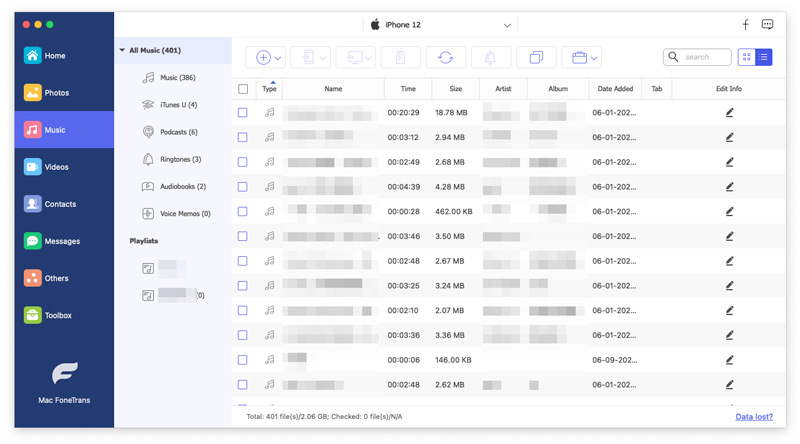
Passo 3 Scatta foto per esempio. Clic Foto e fare clic sul Aggiungi pulsante. Trova il file che desideri importare. Controllalo e fai clic Apri.
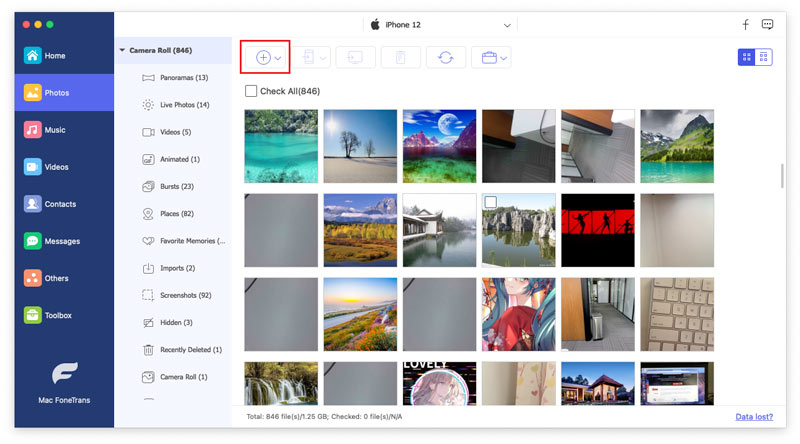
Pochi secondi dopo, puoi trovare il file trasferito sul tuo iPhone, iPad o iPod.
Scaldi le punte:
1. L'aggiornamento di iOS 13 e versioni successive ha rafforzato la sicurezza dei dati per i dispositivi iOS. Quando si desidera utilizzare questo software per eseguire la scansione e accedere ai dati dai dispositivi iOS, verrà visualizzata una finestra pop-up che richiede di inserire il passcode dell'iPhone per confermarlo. Durante l'intero processo di scansione, potrebbe essere necessario inserire la password per 2 volte sul dispositivo.
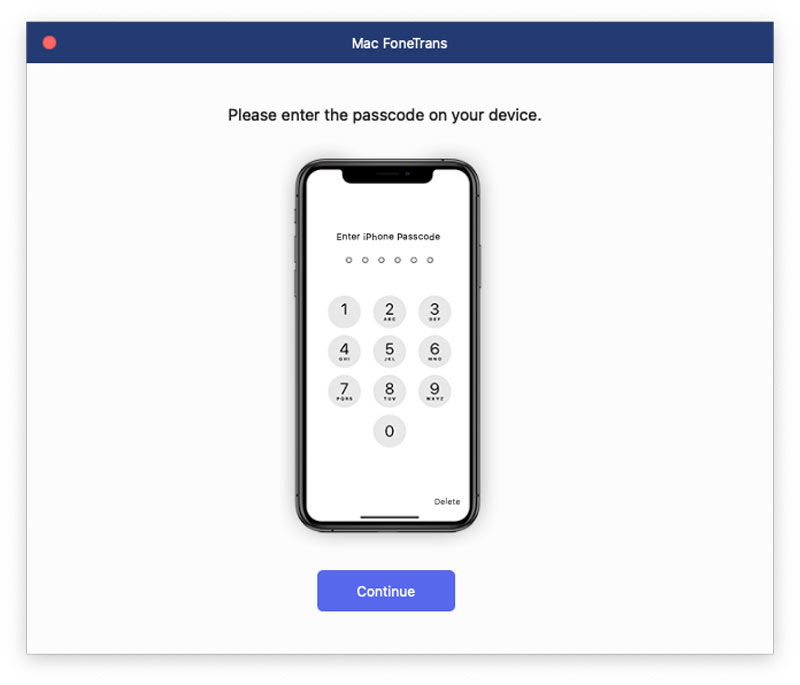
2. Se hai creato un backup utilizzando iTunes per il dispositivo iOS con password crittografata, dovresti anche inserire la password di crittografia iTunes in questo software per sbloccarlo e inserire la password del tuo iPhone sul dispositivo iOS per confermarlo.
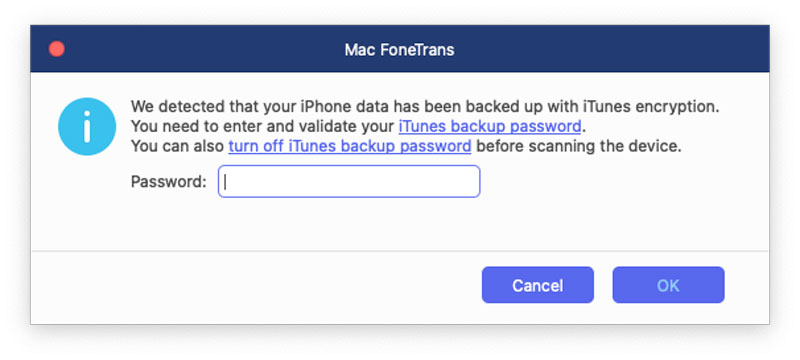
Parte 2. Come trasferire file sul tuo iDevice su Mac, iTunes e un altro iDevice
Passo 1 Scarica e installa Mac FoneTrans. Collega l'iDevice al tuo Mac.
Passo 2 Fare clic sul nome del dispositivo da cui si desidera esportare i file. Quindi scegli e fai clic sul tipo di file a sinistra.
Passo 3 Tutti i file verranno visualizzati sulla destra. Controlla il file o i file e fai clic sul menu a discesa Esporta in.

Passo 4 Scegli la destinazione e la cartella di destinazione in cui verrà esportato il file.
Attendi qualche secondo e i tuoi file verranno esportati correttamente.
-
Come trasferire musica da iPhone a Mac
Come trasferisco la musica da iPhone a Mac? Scopri come trasferire musica da iPhone 5/4/6/7/8 / X su Mac da questa pagina.
 Pubblicato da Luisa Bianca | 12.04.2016
Pubblicato da Luisa Bianca | 12.04.2016 -
Come trasferire memo vocali da iPhone X / 8/7/6/5 a Mac
Vuoi trasferire memo vocali da iPhone X / 8/7/6/5 a Mac? Questo articolo mostra come trasferire memo vocali da iPhone e spostarli su Mac utilizzando l'app di importazione memo vocali.
 Pubblicato da Luisa Bianca | 12.04.2016
Pubblicato da Luisa Bianca | 12.04.2016 -
Come trasferire file da iPhone a Mac
Sai come trasferire file da iPhone a Mac? Trova il miglior trasferimento di file iPhone e soluzioni da questa pagina per effettuare il trasferimento.
 Pubblicato da Luisa Bianca | 12.04.2016
Pubblicato da Luisa Bianca | 12.04.2016 -
[100% di successo] 2 semplici modi per trasferire iMessage da iPhone a Mac
Come scaricare la cronologia di iMessage su Mac? Qui puoi imparare 2 modi per trasferire iMessage, SMS e MMS da iPhone 15/14/13/12/11/XS/XR/X/8/7/SE/6/5/4, ecc. a Mac Pro, mini, Aria, ecc. in questo articolo.
 Pubblicato da Luisa Bianca | 06.12.2017
Pubblicato da Luisa Bianca | 06.12.2017 -
Metodi 6 per il backup di foto di iPhone su computer Mac
Puoi eseguire il backup delle foto di iPhone su computer Mac in modo sicuro e flessibile qui. E tutte le foto del tuo iPhone possono essere trasferite su Mac per un ulteriore utilizzo facile.
 Pubblicato da Luisa Bianca | 09.11.2017
Pubblicato da Luisa Bianca | 09.11.2017 -
Trasferisci foto da iPhone a Mac (supportato da macOS High Sierra)
Questo articolo fornisce diversi modi su come trasferire foto da iPhone a Mac. Imparerai di più sul trasferimento di foto da iPhone a Mac in questo articolo.
 Pubblicato da Luisa Bianca | 25.05.2018
Pubblicato da Luisa Bianca | 25.05.2018 -
Il metodo migliore su come sincronizzare i messaggi da iPhone a Mac
Come sincronizzare i messaggi da iPhone a Mac? Come ottenere messaggi di testo su Mac? Puoi ottenere alcuni suggerimenti sui messaggi per Mac dopo aver letto questo articolo.
 Pubblicato da Luisa Bianca | 16.03.2017
Pubblicato da Luisa Bianca | 16.03.2017 -
Come trasferire file da iPad a Mac con o senza iTunes 2024
Come trasferire file da iPad a Mac senza iTunes? Posso copiare i dati dell'iPad sul Mac tramite Bluetooth? Qual è il miglior trasferimento da iPad a Mac? Questo post condivide 5 strumenti di trasferimento da iPad a Mac per aiutarti a spostare file da iPhone o iPad al tuo Mac.
 Pubblicato da Ashley Mae | 30.06.2018
Pubblicato da Ashley Mae | 30.06.2018 -
I 5 migliori trasferimenti da iPhone a Mac per la migrazione dei dati iOS rapidamente
Non puoi più utilizzare iTunes per eseguire il backup di iPhone? Questo articolo identifica e condivide le 5 migliori app per trasferire facilmente i dati da iPhone a Mac o viceversa.
 Pubblicato da Ashley Mae | 30.06.2018
Pubblicato da Ashley Mae | 30.06.2018

